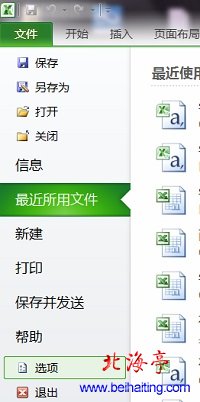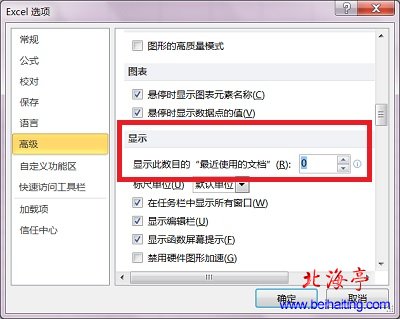|
excel2010使用技巧:如何取消显示最近使用的文件?经常使用Excel2010的朋友一定发现了,点击文件菜单后,出现的界面会默认显示最近使用的文件,看得人眼花缭乱的,很多朋友感觉很不习惯,希望取消显示最近使用的文件,但是又与刚接触这款软件不久,使用上还不是很熟练,不知道取消显示最近使用的文件的操作方法,下面我们就来一起了解下! 第一步、点击“文件”菜单,在出现的文件菜单左侧窗口中,选择“选项”
第二步、在出现的“Excel选项”界面,在左侧找到并点击“高级”,在右侧窗口,拖动滚动条,找到“显示”项目下面“显示此数目的‘最近使用的文档’”,将后面的数目设置成“0”,然后点击底部“确定”按钮保存退出就可以了!
excel2010使用技巧:如何取消显示最近使用的文件的操作方法,您掌握了么?! (责任编辑:IT信息技术民工) |